iOS7越狱后安全纯净版
iOS7越狱教程之安全纯净版详细教程游戏狗小编子夜今天为大家带来, 该工具对外号称是支持全系iOS设备, iOS7越狱教程大家都很需要, 但是经大量网友与业内专家亲测后发现, 目前该越狱工具存在诸多重大BUG, 极易容易出现白苹果等问题, 因此提醒各位果粉切勿急于越狱, 以免造成不可挽回的损失。
iOS7越狱已出, 此次越狱分“国际版”和“中文版”, evasi0n7中文版中含有一个名为“某助手”的APP及一些盗版源, 经过内部测试发现, 该APP会造成机器黑屏和严重卡顿现象, 如果删除机器会立刻白苹果, 初步判断是因为国内某垃圾软件恶意操作所为。 而且evasi0n7会根据系统语言判定是否安装上某助手。
强烈建议把电脑系统语言改成英文, 再下载安装国际版evasi0n, 就能得到纯净的国际版。 我们正在全力进行阉割, 将很快为大家放出纯净版本越狱工具。 请各位果粉小心谨慎, 以免造成自身损失, 成为不法分子的盈利目标。 【专家提醒:evasionOn7存在众多bug 切勿急于越狱】
一、越狱支持设备和固件 1.此次越狱支持的设备有:
所有运行7.0至7.0.4的iPhone, iPod touch, iPad, iPad mini设备 2.支持的固件版本有:
iOS 7.0, 7.0.1, 7.0.2, 7.0.3, 7.0.4
二、越狱前注意事项
0.在使用evasi0n越狱前, 先将语言更改成英文, 再下载使用国际版evasi0n。
1.在使用evasi0n越狱前, 使用iTunes或iCloud备份你的设备数据, 即使越狱过程中出现异常情况, 你仍可以恢复你的数据。
2.请在使用evasi0n越狱前, 在设备“设置-通用-密码锁定”中, 暂时关闭你的设备密码锁功能, 因为它可能会在越狱过程中导致一些问题。
3.使用evasi0n的过程中, 请避免运行一切和苹果设备及iTunes相关的任务。
4. 如果越狱过程在某个流程卡住了, 可以进行以下操作让程序继续运行:重启evasi0n程序, 并重启设备(如果有必要的话, 可以同时按住Home键和电源键, 直到设备停止运行)。
5. 如果你遇到在OS X 10.8系统下“无法打开”的错误情况, 单击(或点右键)evasi0n程序快捷菜单中的“打开”选项, 在接下来的对话框中, 同样也选择“打开”。
6.之前已经越狱过, 并准备进行再次越狱操作的用户, 要注意, 最好先使用iTunes重刷一次固件, 再进行越狱, 避免重复越狱会白苹果。
三、越狱前准备工具及事项
1.一台系统至少在Windows XP以上的PC, 或系统至少在OS X(10.6)、Linux(x86/86 64)之上的MAC。 然后立即将系统语言更改为英文。
2.如果你用的是Windows电脑, 请确保iTunes已正确安装
3.一台IOS 7.0-7.0.4版本之间的iPhone, iPad, 或iPod touch
4.一条将设备连接至电脑的苹果数据线
5、请将设备的屏幕锁定设定为永不锁定。 具体操作:设置—>通用—>自动锁定—>永不
6、如果你的iPhone设定了屏幕锁定密码, 将密码锁解开, 等设备越狱后再设定。 具体操作如下:设置—>通用—>密码锁定—>关闭密码
7、将PC端杀毒软件关闭
8、使用台式机的用户, 请将iOS设备上的USB数据线, 连接到后置USB。 这一切工作做好后, 准备进行越狱。
9、备份好iOS设备上的数据
四、完美越狱教程正式开始!
| 越狱工具太极 1.0.0ios7 |
| -ex0dus1.0.0完美越狱所有iPhone, iPodtouch上, iPad和iPad的迷你模型运行iOS7.0到7.x的系统要求:-MacOSX的10.5/10.6/10.7/10.8-Wind... |
| 类别:手机软件 大小:29.86 MB 日期:2013-12-23 |
| iOS7完美越狱工具for Mac 1.0.0 |
| 温馨提示:建议在下载过程中仔细阅读此页的所有说明文字。 支持所有的iPhone,iPodtouch,iPad,和iPadmini。 我们尝试为中国用户做的更多, 在这个版本中, 我们开始提供全新的手机版太极助... |
| 类别:手机软件 大小:29.13 MB 日期:2013-12-23 |
下载越狱工具前注意, 请一定先将电脑系统语言改成英文, 再下载安装国际版evasi0n7, 即能得到纯净的国际版。 修改语言步骤:依次点击桌面左下角开始—控制面板—区域和语言—将格式改为英文
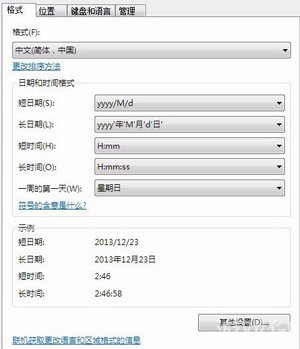
根据电脑的操作系统点击下载Evasi0n7
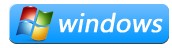
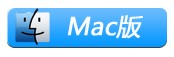
3.1、下载后, 将evasi0n解压打开, 直接双击该图标(如果越狱工具无法打开, 或者打开会闪退, 请右键以管理身份运行, 如果不行建议更换电脑越狱)
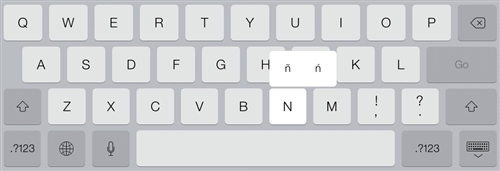
3.2、如果杀毒软件没有关闭, 会跳出提示, 将其设定为允许即可
3.3、将设备连接上电脑, evasi0n会自动设别你的设备, 同时evasi0n上的jailbreak图标就变成可以点击的。 越狱前再次强调:这里一定要去掉你的锁屏密码(如果设置了iTunes备份密码, 也请去掉)否则可能会报错!
3.4、双击打开evasi0n后, 先勾选上Cydia(可选), 然后点击按钮【Jailbreak】即可开始越狱。 在越狱的过程中, evasi0n会自动配置系统, 然后系统会自动重启, 请耐心等待。
3.5、越狱过程中, 不要触碰设备, 等待evasi0n上闪烁如下字眼“请解锁设备屏幕, 并点击桌面上的‘evasi0n’图标, 以继续越狱过程”
3.6、这时候将设备解锁, 然后在iPhone的桌面上会生成evasi0n图标, 点击一下那个图标, 这时候PC端的evasi0n就可以继续工作了, 接着设备会自动再次重启。 (部分同学在这个步骤, 桌面上无法形成evasi0n这个icon, 建议这些同学换一台电脑试试) 3.6、最后iPhone上出现白菊花, 自动重启后, 在桌面上就可以看到熟悉的cydia了!
再次提示:已经越狱, 并准备再次越狱的用户, 请重刷一次固件, 再进行越狱操作。 避免重复越狱操作会导致白苹果等错误问题出现。
五、越狱过程中常见问题解答
1、在越狱过程中直接出现白苹果, 要重新刷机恢复; 2、成功越狱后在第一次使用过程中会出现系统应用闪退, 要强制重启后恢复;但是在使用过程中会陆续出现卡屏、闪退以及Home键失灵的现象。 重启后有几率出现白苹果;
3、越狱后虽然有Cydia的icon但是无法进行正常的使用。 会出现死机、白苹果;
4、无法正常安装ipa文件, 通过自带助手安装软件后正常启动, 重启后出现白苹果;
5、暂不支持ipa直接安装、PXL格式文件也无法进行安装。
6、已经成功越狱的果粉切记不可在越狱后单独删除越狱时强行安装的某助手, 一旦单独卸载马上会到设备出现白苹果!
7、已经越狱的用户, 如果准备再次越狱, 强烈建议先重刷固件, 再进行越狱, 避免重复越狱导致白苹果ios7越狱教程evasi0n7 iOS 7.x完美越狱教程
……